Как создать QIWI кошелек бесплатно
Компьютерная грамотность с Надеждой
Заполняем пробелы – расширяем горизонты!
Киви кошелек: как создать бесплатно, пополнить, вывести деньги, платежные карты QIWI Visa
Киви (или QIWI) — популярная электронная платежная система (ЭПС). Простая регистрация, удобный интерфейс, понятный функционал, хорошая работа службы поддержки, удобное пополнение и снятие денежных средств, платежные карты Visa — это все то, за что пользователи полюбили эту систему.
У кого нет Киви кошелька, возможно, понадобится создать Киви кошелек бесплатно.
На вопрос: что такое Киви Кошелек, можно ответить, что это личный кабинет пользователя на официальном сайте QIWI.
Недавно кошелек немного изменил название (прошел ребрендинг), он стал называться Visa QIWI Wallet. В основном, это сделано для того, чтобы можно было оплачивать покупки в интернет-магазинах мира с помощью Киви кошелька так же, как это происходит при использовании обычной карты Visa.
Создаем Киви кошелек бесплатно: регистрация
Создать Киви кошелек несложно: необходимо выполнить пару действий, после чего пользователь может сразу начать пользоваться возможностями электронной платежной системы Киви.
Понадобится номер мобильного телефона, ибо Киви кошелек привязывается именно к этому номеру. И для входа в личный кабинет Киви кошелька используется номер мобильного телефона.
Кстати, номер мобильного телефона рекомендуется привязать к кошельку Яндекс.Денег и к WebMoney для обеспечения их безопасности. Но все-таки там нет такой жесткой привязки к номеру сотового телефона, как в Киви Кошельке.
Чтобы создать Киви кошелек бесплатно, без регистрации на официальном сайте Киви не обойтись. Переходим по ссылке:
На главной странице сайта Киви находим опцию «Создать кошелек»:

Рис. 1. Cоздать Киви кошелек бесплатно с компьютера можно на официальном сайте Qiwi
Обратите внимание, что
- кнопка «Создать кошелек» используется 1 (один) раз при регистрации нового Киви кошелька,
- а кнопка «Войти» используется постоянно, чтобы войти в аккаунт Киви (то есть, войти в ранее созданный Киви кошелек).
Киви кошелек можно создать не только жителям России (пользователям с российской симкой), но также жителям других стран, где другие сотовые операторы:
Беларусь, Азербайджан, Индия, Россия, Казахстан, Украина, Великобритания, Грузия, Литва, Таджикистан, Таиланд, Узбекистан, Панама, Армения, Латвия, Турция, Молдавия, Израиль, Вьетнам, Эстония, Южная Корея, Кыргызстан.
Если Вас интересует не Россия, то кликнув по кнопке «Создать кошелек», нажмите на флаг (1 на рис. 1.1). После этого появится выпадающее меню, в котором надо выбрать свою страну. Чтобы выбрать, например, Узбекистан, подвиньте вниз бегунок (серая полоска, отмеченная цифрой 2 на рис. 1.1):
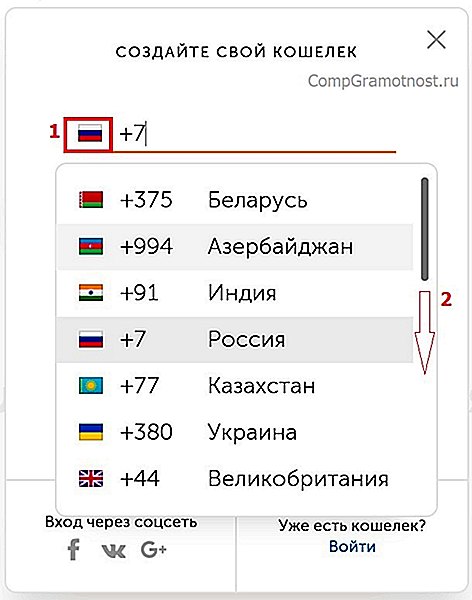
Рис. 1-1. В начале регистрации Киви кошелька необходимо выбрать страну
Для жителей России выбирать страну не надо, так как после клика по кнопке “Создать кошелек” сразу открывается страница с российским оператором сотовой связи:
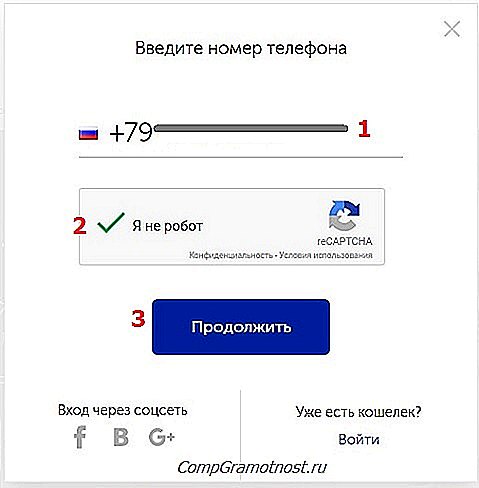
Рис. 2. Для регистрации вводим номер мобильного и проходим капчу
Цифра 1 на рис. 2 – поле, в котором необходимо указать свой номер мобильного телефона. Внимание: номер должен быть действующим и принадлежать Вам!
2 на рис. 2 – введя номер телефона, кликаем во втором поле напротив «Я не робот». Автоматически появится капча, которая нужна для подтверждения того, что регистрируется реальный человек, а не машинный бот. В качестве капчи может быть предложено кликнуть по картинкам с витринами (я из 8 картинок кликнула по четырем картинкам с изображением витрины). Если картинки с витринами были выбраны верно, значит, капча пройдена. Только тогда появится зеленая галочка напротив «Я не робот».
Если капча была не пройдена (неверно были выбраны картинки с витринами или картинки по другой теме), тогда автоматически будет предложено выбрать другой вариант для повторного прохождения капчи. Так до тех пор, пока будут правильно выбраны картинки.
3 на рис. 2 – Подтверждаем свое намерение создать аккаунт Киви (то есть, создать Киви кошелек), кликнув по команде «Продолжить».
Через несколько секунд на мобильный телефон должно прийти SMS-сообщение с кодом. Такая процедура с кодом, присланным в смс-сообщении, необходима для подтверждения того факта, что мобильный телефон Вам доступен и Вы являетесь его владельцем.
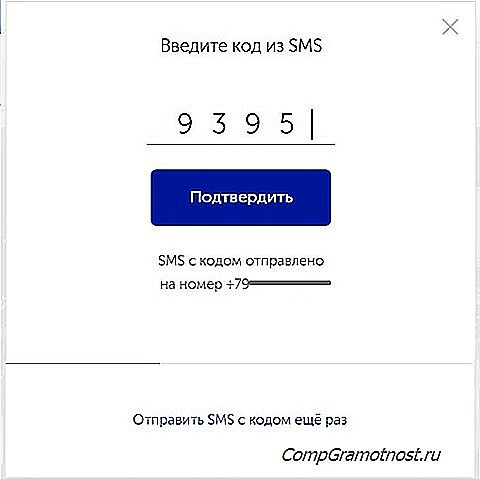
Рис. 3. Вводим код, полученный на телефоне в смс-сообщении
Без этого тайного набора цифр (код из смс-ки) НЕ получится пройти регистрацию Киви кошелька бесплатно с компьютера.
После ввода кода из смс-ки Вам будет предложено придумать пароль для входа в Киви кошелек. Как известно, в любой аккаунт после регистрации можно войти по логину и паролю.
Для входа в аккаунт Qiwi кошелька логином будет номер телефона и надо придумать надежный пароль, который должен быть
- не короче 7 символов,
- содержать цифры,
- а также буквы латинского алфавита.
Пароль желательно записать (надеяться на память – утопия!) и хранить эту информацию в надежном месте.
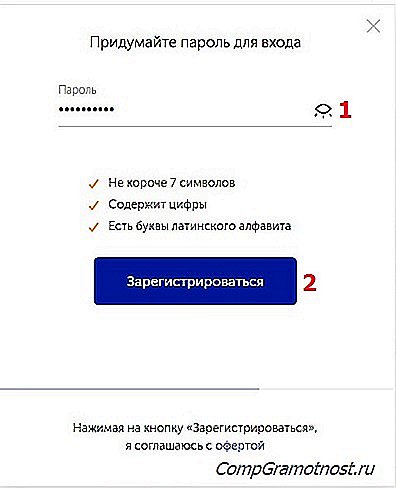
Рис. 4. Ввод пароля для аккаунта Qiwi кошелька
1 на рис. 4 – при вводе пароля можно нажать на «глазик». После этого пароль из точек превратится в понятный набор символов. «Глазик» нужен для открытия или сокрытия от посторонних вводимого пароля.
2 на рис. 4 – нажимаем «Зарегистрироваться» для завершения регистрации Киви кошелька.
После этого регистрация Киви кошелька бесплатно с компьютера завершена. Может появиться баннер с предложением «Включить SMS-оповещения» за 29 руб. в месяц, чтобы быть в курсе пополнения и расходов в кошельке. Можно:
- нажать «Включить SMS-оповещения» (5 на рис. 5),
- либо кликнуть «Больше не показывать»,
- либо щелкнуть на крестик в правом углу (6 на рис. 5), чтобы просто закрыть баннер.
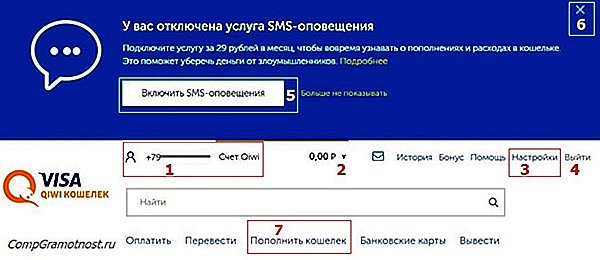
Рис. 5. Qiwi кошелек зарегистрирован (создан)
После того, как Киви кошелек зарегистрирован, можно посмотреть на те опции, которые есть в личном кабинете Qiwi:
1 на рис. 5 – номер телефона, он же логин для входа в Qiwi кошелек
2 на рис. 5 – счет Qiwi в рублях, который можно пополнять в Qiwi терминалах для оплаты покупок,
3 на рис. 5 – «Настройки» Киви кошелька.
4 на рис. 5 – команда «Выйти» для того, чтобы правильно выйти из Qiwi кошелька.
Если кликнуть «Настройки» (3 на рис. 5), можно настроить уведомления SMS о пополнениях и расходах, а также узнать о статусе кошелька:
- Аноним (без идентификации),
- Стандарт (упрощенная идентификация),
- Максимум (полная идентификация).
Также очень желательно щелкнуть «Настройки», а затем «Настройки безопасности» и установить подходящие для себя галочки: лучше это сделать раньше, чем совсем их не сделать.
Статус кошелька. Как пройти идентификацию
У Qiwi кошелька есть три статуса:
- минимальный,
- основной,
- профессиональный.
После регистрации кошелька Вы получаете статус “Минимальный”. Чтобы повысить статус и (при необходимости) получить более серьезные возможности, надо получить “Основной” или “Профессиональный” статус. Для этого потребуется пройти идентификацию.

(кликните для увеличения) Статусы QIWI кошелька: минимальный, основной, профессиональный
Идентификация Киви кошелька отличается для граждан разных стран.
Если у Вас есть вопросы по идентификации, то лучше всего обратиться в поддержку Киви кошелька. При этом нужно максимально подробно описать свою ситуацию. Это важно, чтобы сотрудник поддержки правильно Вас понял и предоставил Вам полную информацию по вашему вопросу.
Пополнение счета. Кэшбэк от Киви Бонус
Чтобы узнать, как пополнить счет Киви кошелька при том статусе, который имеется, надо пройти авторизацию на сайте, затем выбрать раздел «Пополнить кошелек» (7 на рис. 5) и там выбрать наиболее удобный способ пополнения:
- Банковской картой,
- В банкоматах,
- Через интернет-банк,
- В терминалах QIWI,
- В других терминалах,
- В офисах партнеров,
- С баланса телефона,
- Оформить онлайн-займ,
- Банковский перевод.
Комиссия за пополнение во всех случаях может быть разной (от 0% и выше).
После регистрации КИВИ-кошелька можно зарегистрироваться в системе кэшбэка Киви-бонус. Это позволит Вам при покупке возвращать часть денег обратно на Киви-кошелек.
Пополнение Киви кошелька через терминалы
В странах постсоветского пространства терминалы Киви можно найти буквально везде: на улицах и автобусных остановках, в супермаркетах, торговых центрах, частных магазинчиках.
Пополнить Киви кошелек можно через фирменный терминал Киви, а можно через какой-либо другой терминал.
Для того чтобы пополнить электронный кошелек через терминал, необходимо выполнить несколько действий:
- Сначала на терминале выбираем пункт «Оплата услуг». На экране терминала отобразится несколько разделов. Осуществляем переход по тому, который носит название «Электронная коммерция» или «Электронные деньги».
- Далее находим значок Киви и кликаем по нему.
- На новой странице система запросит номер вашего кошелька (точнее, номер мобильного телефона). Указываем его и продолжаем операцию.
- После этого останется лишь ввести деньги в аппарат (при сумме от 500 рублей комиссия не взимается). На этом все. Пополнение кошелька будет осуществлено сразу же.
- На всякий случай не забудьте забрать с собой чек.
Чек пригодится, чтобы проверить свой платеж на сайте Киви. Если квитанция отсутствует, то следует обращаться в службу поддержки.
Если вы взяли квитанцию у платежного терминала, то достаточно будет заполнить поля приведенной формы проверки. Если же квитанцию не взяли или она почила в бозе, то в этом случае вопрос решается через службу поддержки.
Видео «Как пополнить QIWI Кошелек»
Пополнение Киви кошелька с банковской карты
Если вы хотите пополнить баланс Киви кошелька с банковской карты, то алгоритм действий будет следующим.
- Заходим на официальный сайт Киви (qiwi.com) и входим в свой личный кабинет.
- Там ищем раздел «Пополнить кошелек» (7 на рис. 5). Кликаем по нему.
- На следующей странице появятся несколько вариантов пополнения кошелька. Находим опцию «Банковской картой» и кликаем по ней:
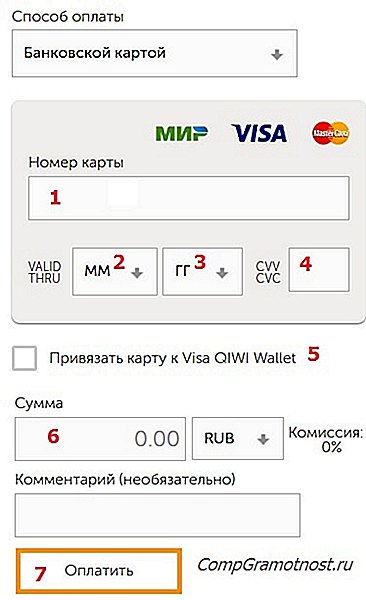
Рис. 6. Пополнить Киви кошелек с банковской карты
Цифра 1 на рис. 6 – нужно ввести номер банковской карты,
2 и 3 – дату выдачи карты,
4 – CVV/CVC код (на обратной стороне карты),
5 на рис. 6 – можно сделать привязку своей пластиковой карты к электронному кошельку Киви (если считаете нужным). Для этого следует поставить галочку в окне напротив «Привязать карту к Visa QIWI Wallet». Зачем это нужно? Например, для того чтобы не повторять вышеуказанные действия при каждой операции по пополнению кошелька с банковской карты. Правда, я предпочитаю ничего не привязывать, ибо сталкивалась с обратной стороной такой привязки, но к Киви кошельку это не относится.
6 – вводим сумму перевода. Здесь кроме RUB (рубли), можно выбрать USD, KZT, EUR.
7 на рис. 6 – проверяем введенные данные, жмем «Оплатить».
Вводим пароль, присланный на телефон. На этом пополнение Киви кошелька с помощью банковской карты закончено.
Киви кошелек и Webmoney
Если вы собираетесь перевести денежные средства с WebMoney на Киви или наоборот, то вам понадобится осуществить привязку между ними. А для этого, возможно, понадобится получить более высокий статус в системе Киви (выше анонимного статуса). Для этого необходимо пройти идентификацию – послать сканы своих документов (в электронном виде) обеим платежным системам: WebMoney и Киви.
Узнать про идентификацию Киви кошелька и пройти ее можно ЗДЕСЬ.
Вывод денежных средств
Вывести деньги с Киви кошелька можно:
- на банковский счет,
- на банковскую карту,
- через систему денежных переводов,
- в любом банкомате.
Вывести средства легче всего на банковскую карту, например, на Visa или MasterCard:
- Заходим на официальный сайт системы (qiwi.com) по кнопке «Войти» и проходим авторизацию.
- В личном кабинете выбираем раздел «Вывести» (на рис. 5 рядом с цифрой 7).
- Среди появившихся вариантов кликаем «На банковскую карту».
- Затем вводим номер своей пластиковой карты, перепроверяем и подтверждаем его.
- На следующем этапе нужно указать личные данные отправителя и получателя средств, перечисляемую денежную сумму (с учетом комиссии: Россия 2% + 50 руб.; другие страны 2% + 100 руб.) и др.
- Далее подтверждаем операцию с помощью SMS-кода. Необходимая сумма будет перечислена на счет банковской карты практически моментально.
Видео «Вывод денег из QIWI Кошелька на банковский счет» (на примере Альфа Банка)
Переводы между двумя Киви кошельками
Если есть два электронных кошелька от системы Киви или нужно перевести деньги на QIWI кошелек знакомым, то чтобы переводить деньги с одного счета на другой, нужно:
- войти в свой личный кабинет (qiwi.com) и выбрать раздел «Перевести» (рис. 5, слева от цифры 7).
- Далее ищем вариант под названием «На другой кошелек» и осуществляем переход по нему.
- Там указываем номер телефона другого Киви кошелька, на который надо перевести деньги, сумму перевода и заполняем поле «Комментарий» (это при желании).
- Завершаем операцию и ждем подтверждения от системы.
- Комиссия 0% при переводе между двумя Киви кошельками
Видео “Моментальные денежные переводы без комиссии”
Оплатить счета и услуги
С помощью Киви кошелька вы можете оплатить различные виды услуг и счетов, а также товары, приобретенные в интернет-магазинах.
Заходим на официальный сайт (qiwi.com) и проходим авторизацию. Далее выбираем раздел «Оплатить». После этого на веб-странице появится целый список того, что можно оплатить:
- Счета,
- Сотовая связь,
- Интернет, ТВ, Телефония,
- Погашение кредитов,
- Игры/развлечения,
- Коммунальные платежи,
- Благотворительность,
- Платежные системы и
- другие.
Видео «Как оплатить счёт» (от интернет магазина, от благотворительного фонда или от любого пользователя системы)
Оплатить любой счет можно также с помощью обычного терминала. Для этого на терминале
- входим в свой личный кабинет и находим раздел «Счета к оплате».
- Далее нам необходимо выбрать тот счет, который надо оплатить.
- Затем нажимаем на кнопку «Оплатить» и в качестве способа оплаты указываем пункт «Наличными».
- Останется внести деньги в купюроприемник и завершить операцию.
Видео “Как оплатить счет в QIWI Терминале?”
Выставление счетов
Если вы продаете какой-либо товар в интернете или работаете фрилансером на бирже, то тогда можете пользоваться функцией «Выставление счета». Она используется тогда, когда пользователь нужно выставить кому-либо счет и получить деньги за свою работу.
У пользователя со статусом «Аноним» в Киви кошельке нет функции «Выставление счета».
Чтобы выставить счет:
- Заходим на официальный сайт (qiwi.com) и проходим авторизацию в системе.
- Выбираем раздел «Оплатить».
- Далее переходим к подразделу «Счета».
- Появятся несколько вариантов, в том числе «Выставление счета». Кликаем по нему.
- После этого указываем кошелек пользователя (которому надо предъявить счет) и требуемую сумму. Мы также можем заполнить поле «Комментарий». В нем можно написать о причинах предъявления счета.
В том случае, если человек, которому вы отправили запрос на получение денежных средств, использует программы и приложения Киви, то он сразу же получит соответствующее уведомление.
Видео «Выставление счета – денежный перевод»
Также функция «Выставление счета» может понадобиться при оплате товара в интернет-магазине с Киви кошелька.
При выставлении счета, когда вы покупаете товар в интернет-магазине, указывается номер своего телефона и счет выставляется самому себе.
Приложения и программы Киви
Для того чтобы облегчить взаимодействие пользователя с системой Киви, компанией были разработаны специальные программы и приложения. Как правило, все они имеют удобный интерфейс, неплохой функционал и много полезных фишек. Их можно скачать в популярных магазинах приложений: Google play или AppStore. А на официальном сайте Киви в подвале (внизу сайта) есть ссылки на AppStore, Google play и на Магазин Windows.
Рис. 7. Можно скачать программы и приложения для Киви кошелька на сайте QIWI
Для персональных компьютеров и ноутбуков в основном используются программы из магазина Windows, поддерживающие операционные системы Windows 10, Windows 8.1, Windows 10 Mobile, Windows Phone 8.1, Windows Phone 8. Как правило, они имеют полный набор функций и возможностей, позволяющих пользователю выполнять любые операции с электронным кошельком QIWI.
Что касается приложений, то их используют в основном владельцы смартфонов и планшетов. Они имеют базовый набор функций, достаточный для эффективной работы с Киви кошельком. Их можно скачать в магазинах приложений (Google play и AppStore). Приложения Google play поддерживают операционную систему Android, приложения AppStore — операционную систему iOS.
Функция автоматической конвертации
Функция автоматической конвертации специально создана для того, чтобы избавить пользователя от нужды заводить несколько кошельков в разных валютах, хотя это возможно. Можно завести «Новый счет» в евро, USD, KZT.
Кстати, у одного идентифицированного пользователя Киви (НЕ аноним) может быть не более 5 учетных записей в Visa QIWI Wallet.
Например, если у человека счет в рублях и он решил заказать какой-либо товар или услугу на зарубежном ресурсе, то он может не беспокоиться о проблеме с конвертацией. Система Киви кошелька автоматически сконвертирует рубли в доллары, евро или другую нужную валюту и платеж будет осуществлен.
Пластиковая карта Qiwi Visa Plastic (QVP)
Ее преимуществом является то, что она ничем не отличается от обычных пластиковых банковских карт. С ней можно расплачиваться как онлайн (в интернете), так и в обычных магазинах, кафе, ресторанах, автомобильных заправках и продуктовых супермаркетах. Денежные средства с QVP можно вывести с помощью банкоматов в любой точке мира, комиссия за снятие наличных 2% (два процента).
Для того чтобы получить карту Qiwi Visa Plastic (QVP), необходимо перейти по ссылке и авторизоваться в своем личном кабинете:
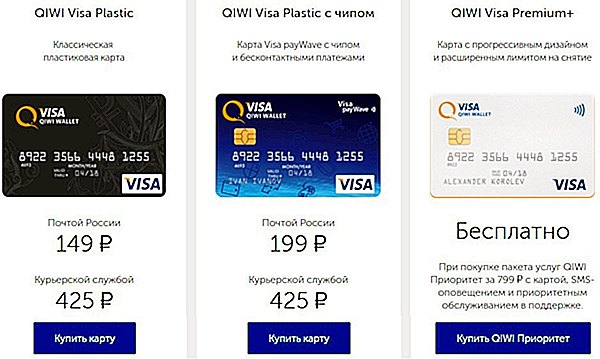
Рис. 8. Пластиковая карта Qiwi Visa Plastic (QVP)
Кликаем по кнопке «Купить карту», после чего необходимо будет заполнить:
- тип карты,
- имя, фамилия, отчество,
- способ доставки.
Также не забываем прочитать договор оказания услуг – «Оферту» (рис. 9):
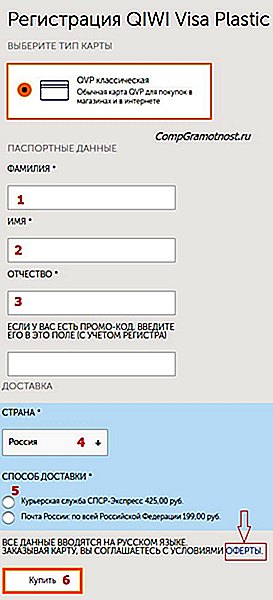
Рис. 9. Купить карту QIWI Visa Plastic
В настоящее время доставка карты может быть осуществлена только в российские и казахстанские города.
Карту QIWI Visa Plastic можно использовать в качестве альтернативы обычным пластиковым картам. Единственным условием ее эксплуатации является наличие у кассовых, банковских и прочих аппаратов функции поддержки системы Visa.
Виртуальная карта QIWI Visa Card (QVC)
Виртуальная карта QIWI Visa Card (QVC) удобна для тех, кто часто осуществляет различные покупки в интернет-магазинах. Для оплаты в обычных магазина она НЕ подойдет. Ее можно завести сразу и не ждать доставки, как в случае с обычной пластиковой картой. НО виртуальная карта пригодна только для Интернета!
Срок действия виртуальной карты QVC составляет 2 года (24 месяца). Она выпускается виртуально и привязывается к балансу Киви кошелька пользователя.
Для того чтобы получить или перевыпустить QVC:
- необходимо войти в свой личный кабинет на официальном сайте Киви:
Виртуальная карта с единым балансом с кошельком QIWI Visa Card (QVC)
- Кликнуть «Получить карту».
Виртуальная карта будет выпущена мгновенно:
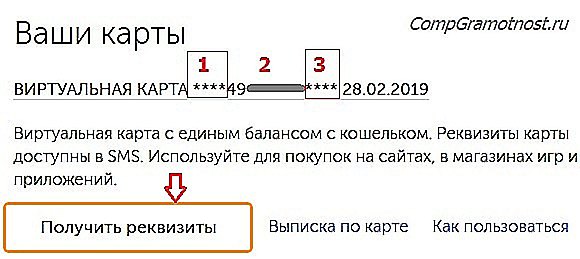
Рис. 10. Виртуальная карта в личном кабинете Киви кошелька
После этого система отобразит основные данные созданной карты: ее реквизиты и срок действия. Все они пригодятся вам при осуществлении платежей и покупок в интернете. Стоит отметить, что 16-значный номер карты будет неполным, так как оставшиеся цифры (1 и 3 на рис. 8) и специальный код безопасности должны прийти к вам на телефон в SMS-сообщении. Их нужно будет записать куда-нибудь отдельно. Все это делается ради безопасности.
Если SMS не пришла, то для повторной отправки SMS стоит кликнуть «Получить реквизиты (рис. 8).

Рис. 11. Выслать реквизиты виртуальной карты QVC
Можно пользоваться QVC, осуществлять покупки платежи на просторах виртуальной сети, используя номер виртуальной карты, специальный код безопасности и срок ее действия.
Виртуальная карта QIWI Visa Virtual (QVV)
Виртуальная карта QIWI Visa Card (QVC) связана с Киви кошельком и при наличии определенной суммы денег в кошельке все время «светить» карту в интернете рискованно. Для этого есть вариант
Здесь баланс карты НЕ связан с балансом Киви кошелька. Правда, есть комиссия 2,5% – это комиссия за спокойствие, что карта QVV не связана с основным балансом кошелька. Для оплаты в Интернете на карту QVV можно перевести строго сумму денег, необходимую для оплаты.
QIWI Visa Virtual (QVV) используется на краткосрочный период времени – 2 месяца (около 60-ти дней). Так же, как и остальные карты, ее можно завести в своем личном кабинете. Нужно зайти в раздел «Банковские карты» и выбрать соответствующую иконку. Далее следовать инструкциям.
Основные реквизиты этой карты высылаются в SMS-сообщении. QVV хорошо подходит для осуществления покупок в незнакомых интернет-магазинах.
Поддержка Киви кошелька
Бывает так, что у пользователей возникают те или иные вопросы по работе с электронной платежной системой Киви. В этом случае они могут воспользоваться справочником Киви.
Если это не помогает, то тогда нужно
Она работает круглосуточно и оперативно отвечает на вопросы пользователей. В специальном электронном бланке нужно указать причину обращения и полностью описать возникшую проблему. Служба поддержки обработает вашу заявку и окажет необходимую помощь.
Телефон для пользователей Visa QIWI Кошелек: 8-800-707-77-59
Как выйти из аккаунта Киви кошелька
Выходить из аккаунта Qiwi кошелька по крестику в правом верхнем углу – неверно, ибо это не выход из аккаунта, а просто закрытие окна. После такого «выхода» любой человек, который сядет за ваш компьютер, сможет легко открыть Киви кошелек, и ему не понадобится ни логин, ни пароль.
Цифра 4 на рис. 5 – в правом верхнем углу аккаунта Qiwi кошелька есть опция «Выйти». Это правильный выход из Qiwi кошелька.
Как входить после регистрации аккаунта Киви кошелька
Регистрацию аккаунта Киви кошелька нужно пройти 1 (один) раз.
Затем вход в свой Qiwi кошелек на компьютере следует делать так:
- зайти на официальный сайт Qiwi кошелька (qiwi.com),
- кликнуть по кнопке «Войти» (отмечена цифрой 2 на рис. 1),
- ввести номер мобильного телефона,
- а также пароль, который указывали при регистрации Киви кошелька (1 на рис. 4).
Как удалить аккаунт Киви
Кошелек Киви может быть автоматически удален, если 6 месяцев им не пользоваться, либо через 12 месяцев после последней оплаты (транзакции). Чтобы столько времени не ждать, можно

Рис. 12. Как удалить аккаунт Киви кошелька
Чтобы удалить аккаунт киви, можно также обратиться в поддержку Киви кошелька.
Руководство пользователя VISA QIWI WALLET
Руководство можно посмотреть ЗДЕСЬ в формате PDF.
Если нужно сохранить это руководство на своем компьютере, следует
- перейти по ссылке, указанной выше, и открыть руководство,
- кликнуть по открытому документу ПКМ (правой кнопкой мыши),
- в появившемся меню щелкнуть “Сохранить как…”,
- выбрать место на своем компьютере,
- нажать на кнопку “Сохранить”.
В руководстве пользователя подробно изложены темы:
- Мобильное приложение (на примере Android),
- Работа на сайте QIWI.com,
- Терминалы QIWI,
- Идентификация.
Голосование “Какими электронными деньгами Вы пользуетесь или вообще НЕ пользуетесь ими?”
Прошу Вас принять участие в голосовании:
www.compgramotnost.ru
